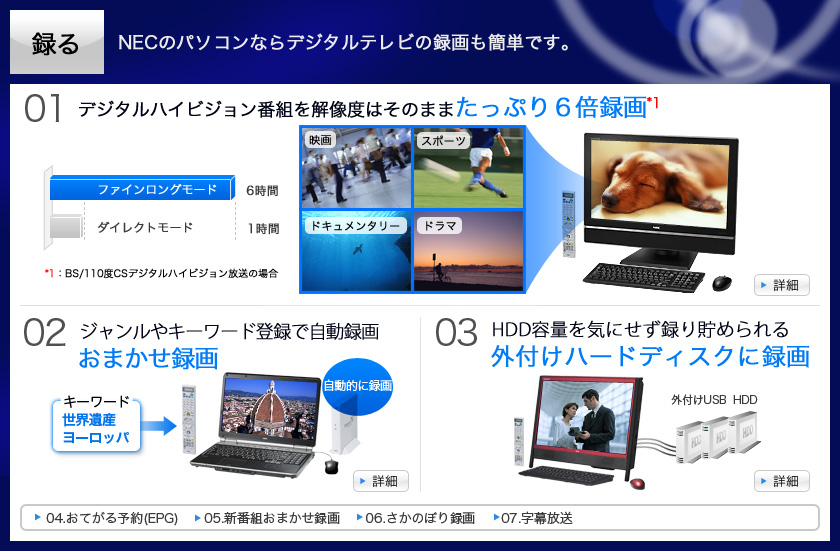
NECのパソコンならハイビジョン番組をハイビジョン解像度のまま、6倍の長時間録画*1が可能です。
ハイビジョン解像度のまま*2MPEG2からH.264方式に変換(トランスコード)・圧縮して保存する「ファインロングモード」で録画することにより6倍録画を実現しています。
録画モードは、「ダイレクト」、「ファイン」、「ファインロング」、「ロング」が設定できます。これらは録画時間と画質が異なります。
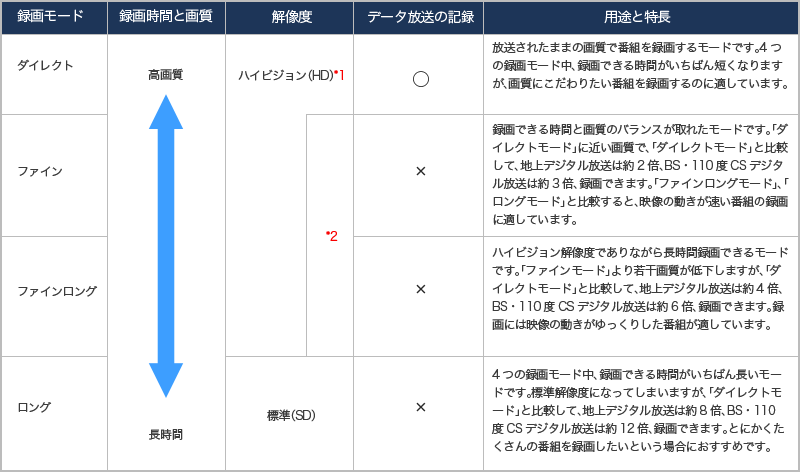
録画モードは、「ダイレクト」と「デジタル長時間」が設定できます。これらは録画時間と画質が異なります。
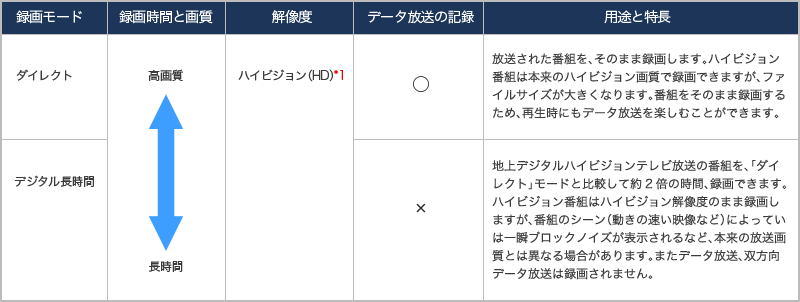
録画モードにより、使用するハードディスク容量や録画できる時間は異なります。
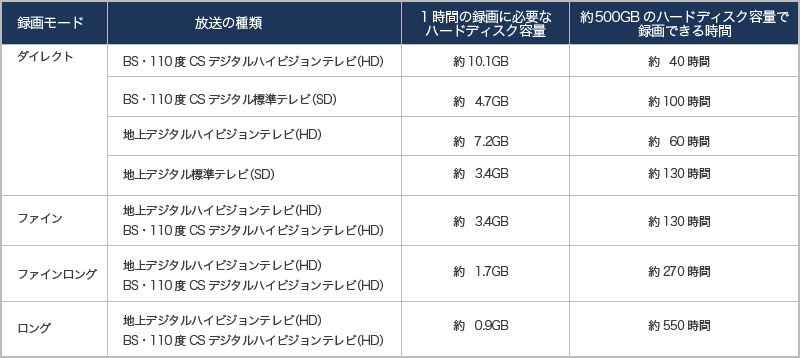
録画モードにより、使用するハードディスク容量や録画できる時間は異なります。


ジャンルやキーワードをあらかじめ登録しておくと、条件にあった番組を自動的に探して録画する機能です。好きなタレントの名前を登録しておくとそのタレントがでている番組をすべて録画してくれます。ジャンル、番組名やタレント名などのキーワードは、後から追加/変更登録することが可能です。
またご購入時の状態でもあらかじめいくつかの条件が登録されていますので、こちらから条件を選んで「おまかせ録画」を設定することが可能です。
テレビ視聴・録画ソフト「SmartVision」が、外付けハードディスク(USB接続)*1に対応しました。録画番組の保存先として外付けハードディスクを選ぶことができ、パソコン内蔵のハードディスクと同様にハイビジョン番組の録画や再生を行えます。
パソコン内蔵のハードディスクがいっぱいになっても、市販の外付けハードディスクを増設できるので、さらにたくさんの番組を録画することができます。内蔵ハードディスクがいっぱいになったときでも安心です。
また録画した番組をマウス操作で別のハードディスクや録画フォルダに簡単に移動して整理することもできるので、後で録画番組を見るとき、探しやすくなります。

自動的に更新される新聞のテレビ欄のような番組表を使って手軽に番組予約ができます。番組表はリモコンの番組表ボタンを押すだけで表示されます。ジャンルや出演者名などのキーワードから番組を検索することも可能です。
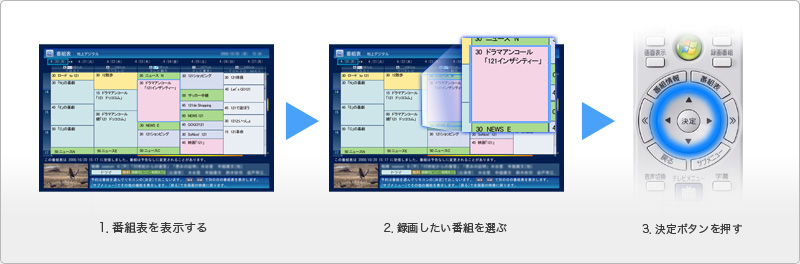
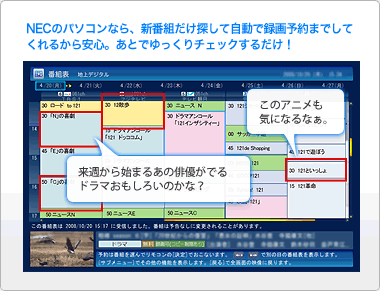
新しく始まるドラマやアニメ*1などの新番組を番組表の情報から検索し、自動的に予約・録画することができます。気になる新番組をうっかり見逃す心配もなくなり、後からゆっくり録画した番組を楽しめます。第1話だけでなく、2話目以降も自動的に録画することができます。
NECのパソコンなら視聴している番組を最大90分*1までさかのぼって録画することができます。なんとなくみていたテレビ番組、途中までみて、「しまった、これ録画しておけばよかった」と思ったら、番組の始まりまでさかのぼって録画することができます。
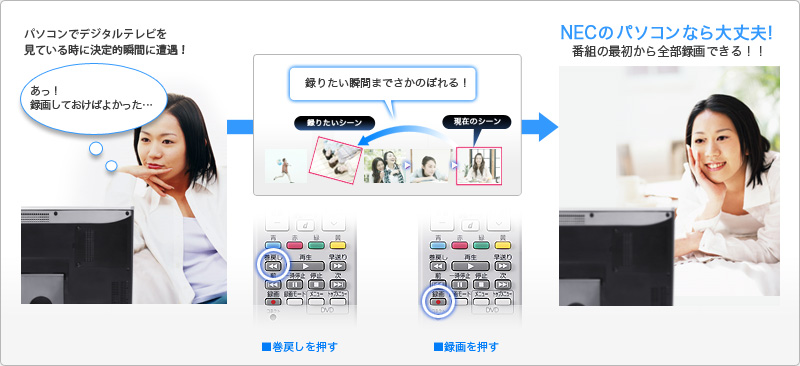

字幕放送をしている番組なら、リモコンの「字幕」ボタンを押してセリフやコメントなどをテロップで表示することができます。
また、ハードディスクには字幕データも一緒に保存するので、視聴中/録画中の番組はもちろん、字幕放送に対応した録画番組を再生する場合も、字幕をごらんいただけます。
